Google Maps evidențiază traseul care vă va duce rapid la destinație. Cu toate acestea, uneori, o rută alternativă este evidențiată în gri și sunt posibile opțiuni de personalizare.

Dacă doriți să schimbați rutele pe Google Maps, ați ajuns la locul potrivit. Acest articol vă va ajuta să alegeți și să vă schimbați traseul pe Google Maps.
insigna roku tv nu se conectează la wifi
Schimbarea rutelor în aplicație
Dacă decideți să vă schimbați traseul din orice motiv, Google Maps face totul destul de simplu. Pe desktop, trebuie să:
- Deschide Google Maps.
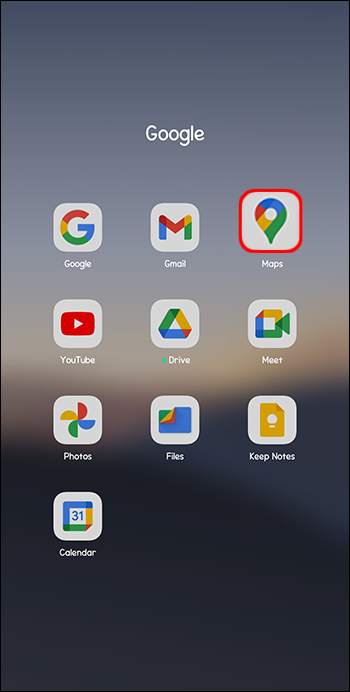
- Introduceți numele locației sau adresa pe care doriți să o vizitați și apăsați „Enter”.
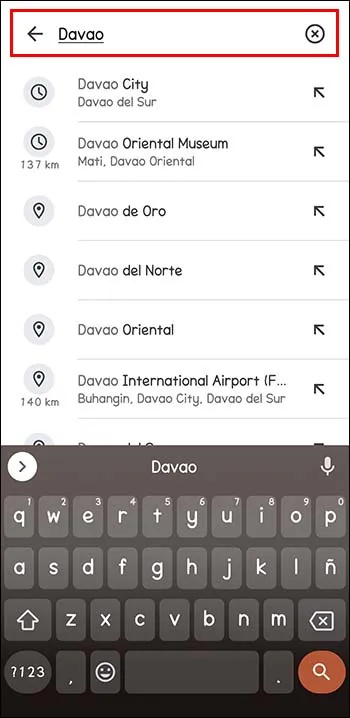
- Când vedeți locația, faceți clic pe „Indicații” chiar sub cardul de informații.
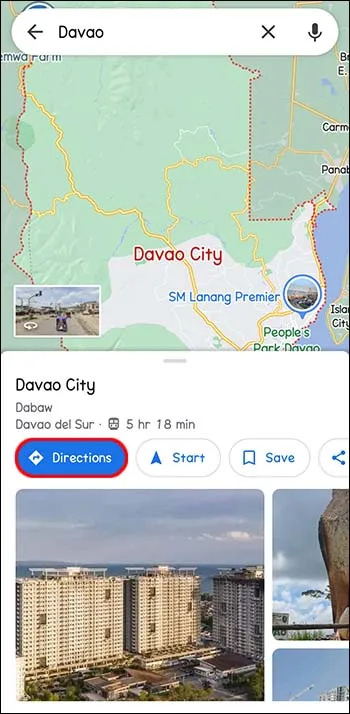
- Selectați punctul de plecare.
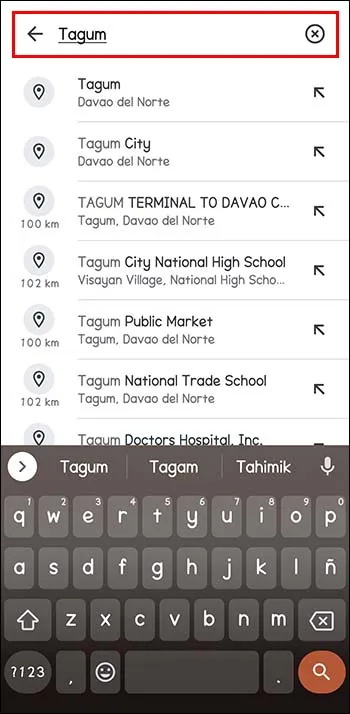
- În caseta de meniu de deasupra informațiilor despre călătorie, selectați direcțiile pe care doriți să le utilizați: mers pe jos, cu bicicleta, transport public, cu mașina etc.
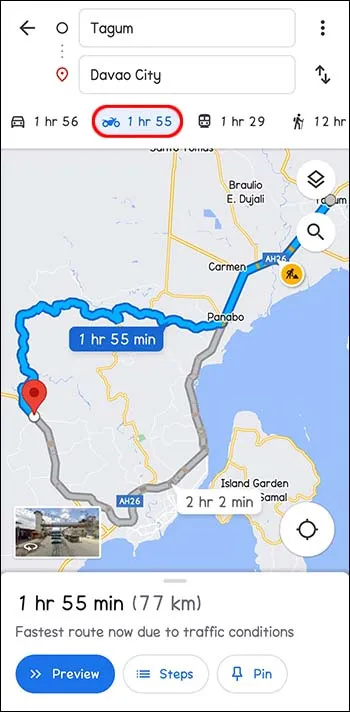
- Pe hartă vor fi conturate mai multe rute. Cel setat ca implicit este recomandat de Google Maps. Acest lucru se datorează adesea faptului că aplicația consideră că este cea mai bună rută. Prin urmare, de obicei este evidențiată în albastru.
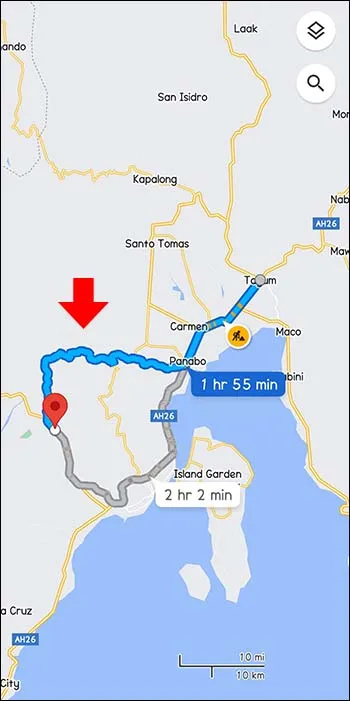
- În loc să utilizați traseul recomandat, puteți alege ruta alternativă gri. Dacă da, faceți clic pe traseul gri sau pe oricare altul enumerat în meniul din stânga. Tragerea schimbă traseele, astfel încât să puteți folosi alte drumuri.
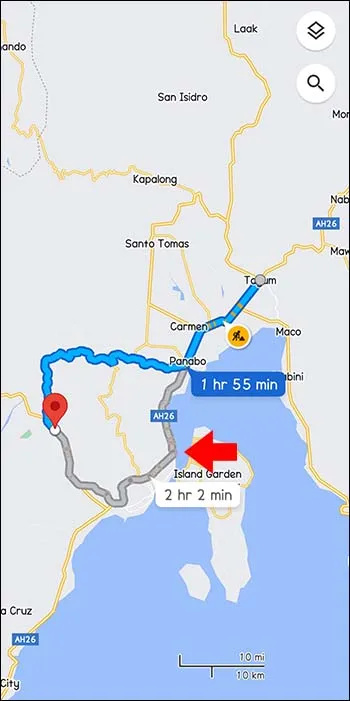
Schimbarea rutelor folosind aplicația mobilă
Când navigați folosind aplicația mobilă, vă puteți schimba în continuare traseul, indiferent de dispozitivul pe care îl utilizați.
- Deschideți Google Maps și introduceți destinația în bara de căutare.
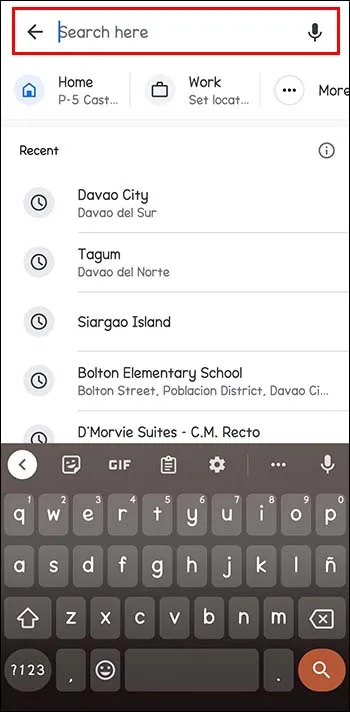
- Atingeți Indicații de orientare în partea stângă (partea inferioară a cardului de informații).
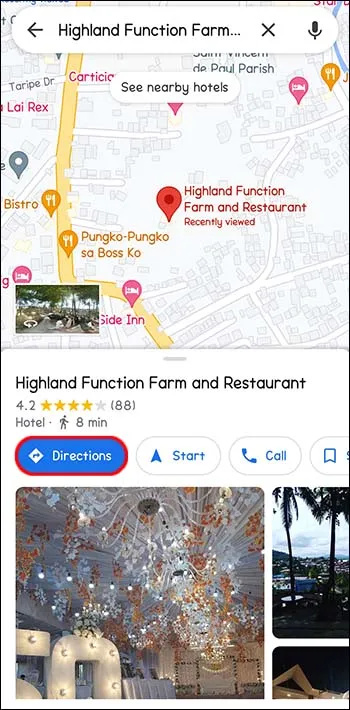
- Veți vedea „Locația dvs.” într-o casetă în care trebuie să introduceți punctul de plecare.
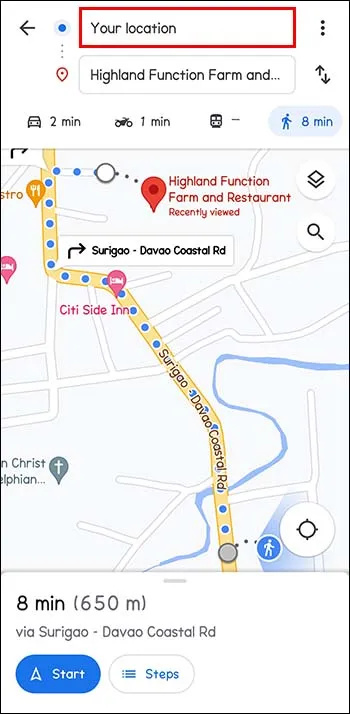
- Selectați opțiunea modului de transport în bara de meniu din partea de sus a ecranului. Puteți alege cu mașina, transportul public, taxiul, mersul pe jos sau cu bicicleta.
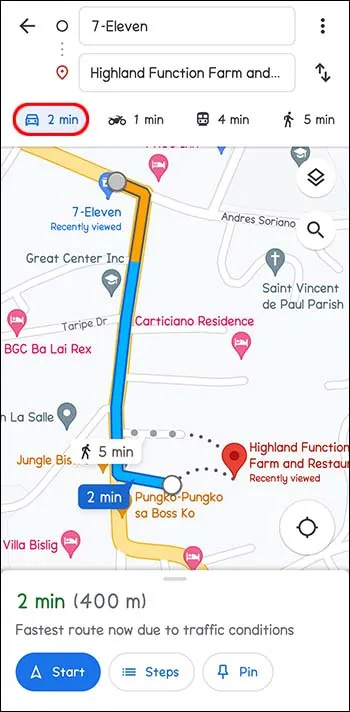
- Veți vedea toate rutele sugerate de aplicație bine afișate și evidențiate pe ecran. Alegerea de top, conform Google Maps, este de obicei în albastru. Dacă doriți să utilizați o rută alternativă, atingeți liniile rutei în gri. Acest lucru vă schimbă traseul în mod convenabil.
Schimbarea rutelor folosind Google Maps pe iPhone și iPad (iOS)
Schimbarea rutei dvs. pe Google Maps depinde de obicei dacă călătoria a început sau nu. Puteți adăuga opriri, puteți opta pentru o rută alternativă sau puteți schimba destinația. Este ușor să obțineți indicații de orientare folosind Google Maps, indiferent de cât de departe ați călătorit.
Alegeți o rută alternativă în timp ce navigați
- Necesitatea de a vă schimba traseul poate apărea în timp ce sunteți deja în tranzit. Puteți decide să faceți un ocol sau să observați o posibilă întârziere pe parcurs, ca un accident. Atingeți pictograma rută. Acestea sunt cele două săgeți curbate din partea de jos a ecranului. Aceasta arată o previzualizare a rutei și rutele alternative cu orele estimate de sosire (ETA).
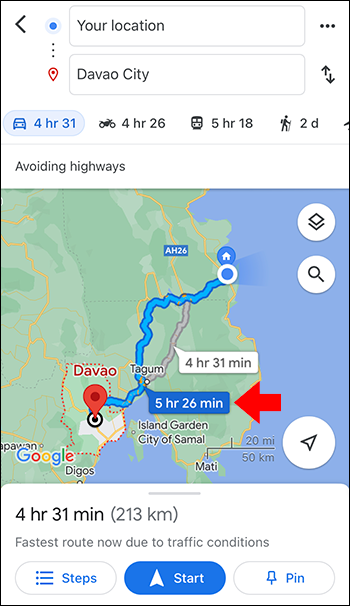
- Atingeți ruta alternativă pentru a comuta imediat. Rutele actuale sunt albastre, în timp ce altele sunt gri.
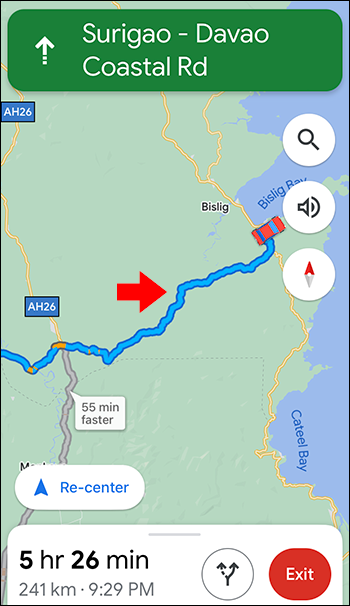
- Verificați dacă instrucțiunile de navigare s-au schimbat.
- Dacă optați să rămâneți pe ruta curentă, selectați „Re-centrare” pentru a continua cu opțiunea anterioară.
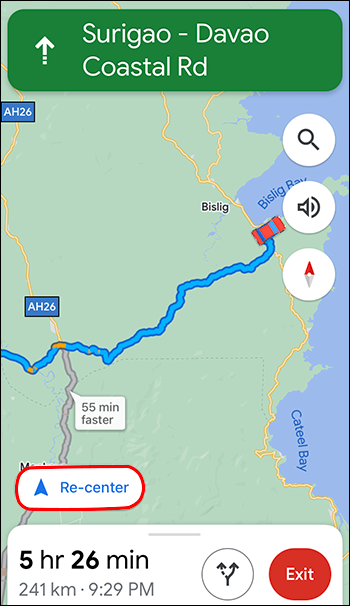
Adăugați o oprire în timpul navigării
Dacă decideți să faceți o oprire care nu era în planurile dvs. inițiale, aceasta poate fi adăugată la traseu. Desigur, poate afecta ora estimată a sosirii la destinația finală.
- În timpul navigării, selectați pictograma de căutare. în partea din dreapta sus a hărții dvs.
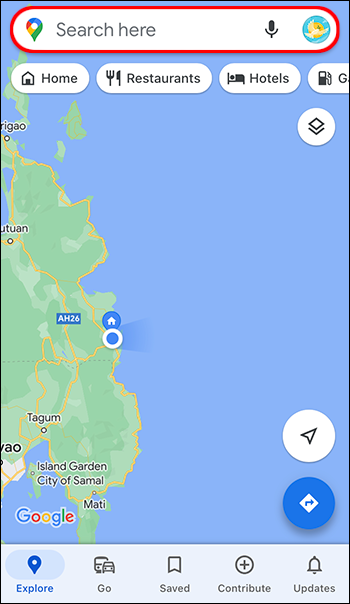
- Atinge pictograma sau alege o categorie. Puteți vedea toate locațiile de-a lungul traseului pe care intenționați să îl urmați atingând. Dacă doriți să vă opriți la orice adresă, atingeți pictograma de căutare albă și albastră.
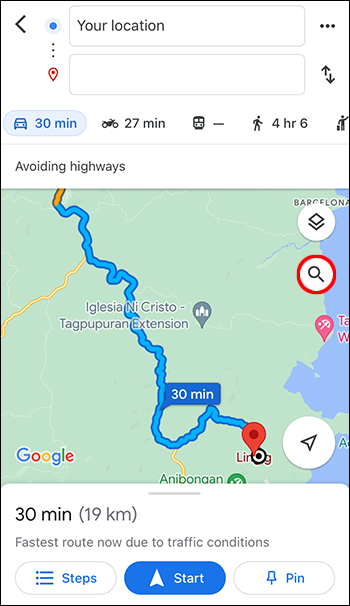
- Alegeți oprirea pe care doriți să o adăugați. Puteți fie să selectați, fie să introduceți o adresă.
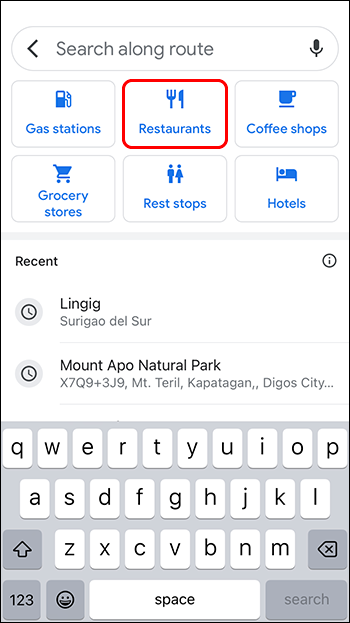
- Alegeți „Adăugați oprire”. Acesta este un buton verde situat în partea de jos. Atingerea aici adaugă traseul curent și include oprirea pe care ați adăugat-o.
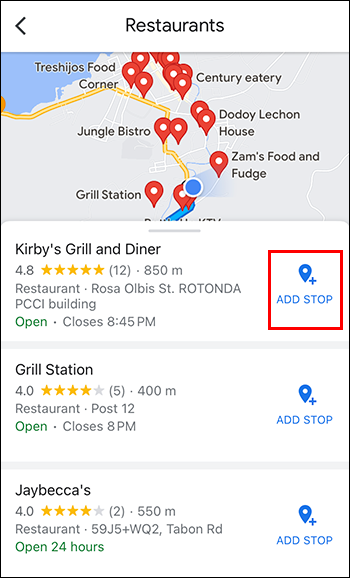
Schimbarea destinației pe măsură ce navigați
De-a lungul traseului, puteți decide să nu mergeți la destinația planificată pe care ați adăugat-o pe hartă. Acest lucru poate fi schimbat cu ușurință.
- Găsiți butonul de ieșire și atingeți. Este roșu și se află în partea dreaptă jos a ecranului. Procedând astfel, dezactivați navigarea destinației curente și acum puteți alege una nouă.
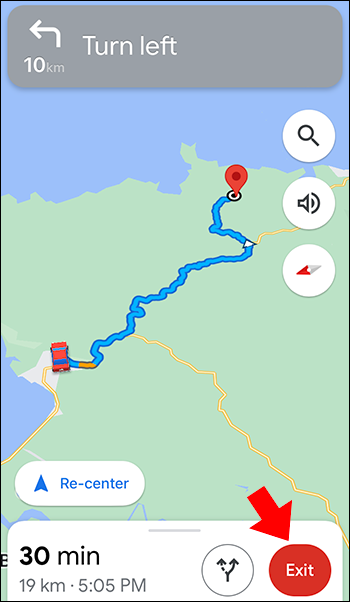
- Introduceți destinația atingând destinația curentă și ștergeți atingând X. Acum puteți introduce destinația dorită. Apoi, atingeți pentru a selecta când vedeți destinația în rezultatele căutării.
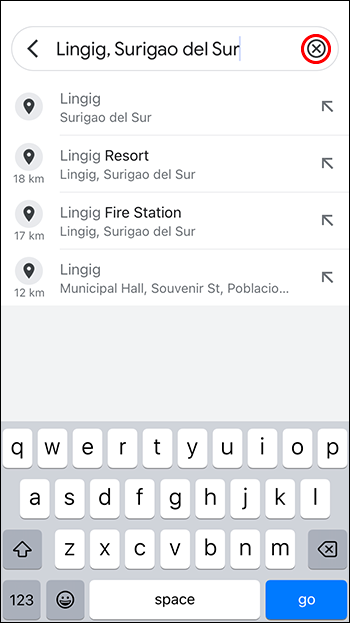
- Atingeți butonul „Start” din partea de jos a ecranului și începeți să navigați către destinația dvs.
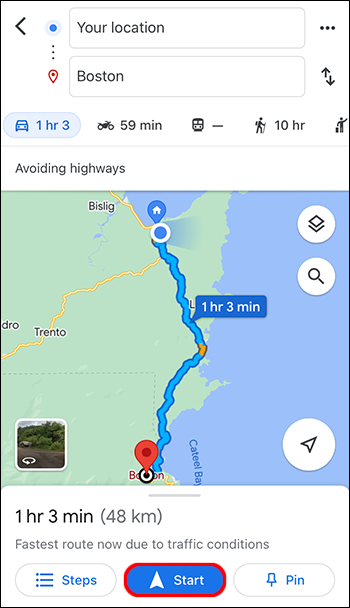
Evitați autostrăzile, feriboturile și taxele înainte de a începe călătoria
În loc să vă schimbați traseul pe parcurs pentru a evita taxele, feriboturile și autostrăzile, verificați-vă rutele în prealabil.
- Selectați-vă destinația.
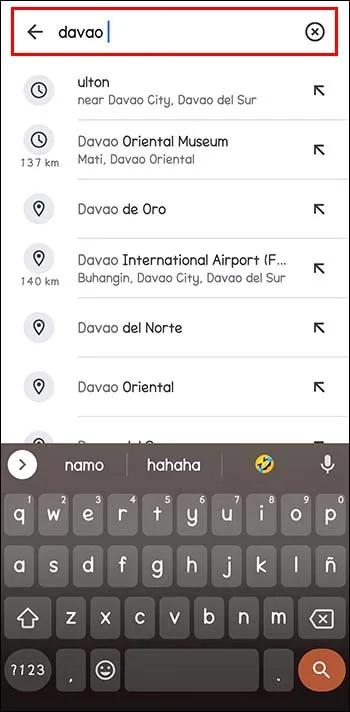
- În partea de jos a hărții, atingeți „Indicații”.
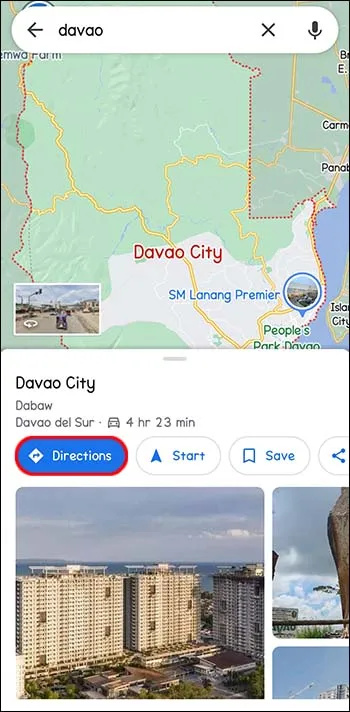
- Lângă punctul de pornire din dreapta, selectați cele trei puncte.
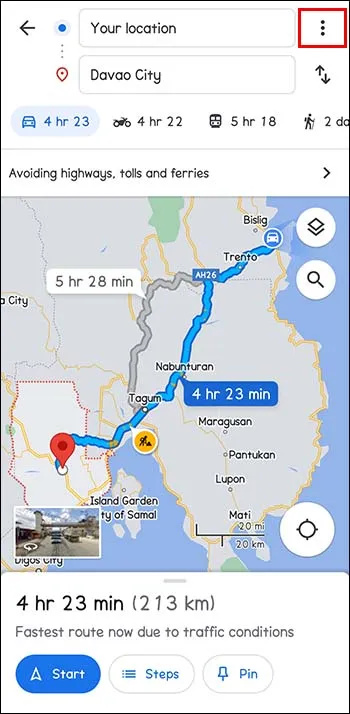
- Selectați „Opțiuni de traseu” în meniu.
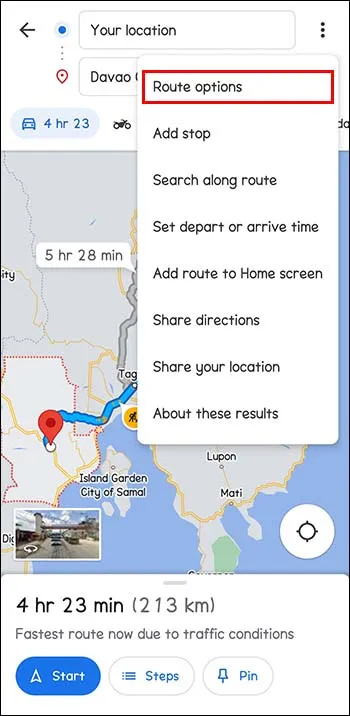
- Alegeți opțiunile pe care doriți să le evitați. Apoi, există un comutator de comutare lângă „Evitați feriboturile”, „Evitați taxele de drum” și „Evitați autostrăzile”. Acest lucru elimină acele rute. Pentru a vă asigura că Google Maps afișează călătoriile fără opțiunile de mai sus, atingeți „Rețineți setările” și activați-l.
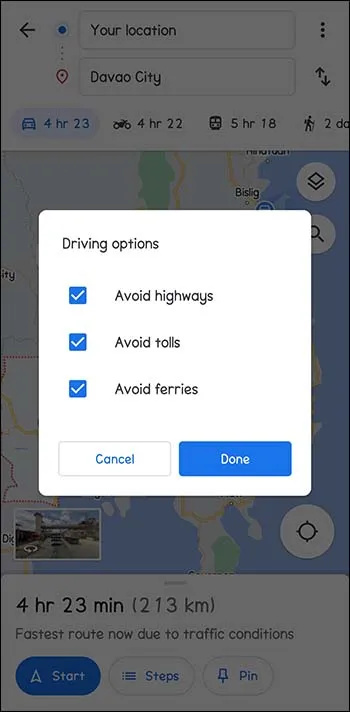
- Pentru a începe navigarea, apăsați „Start”.
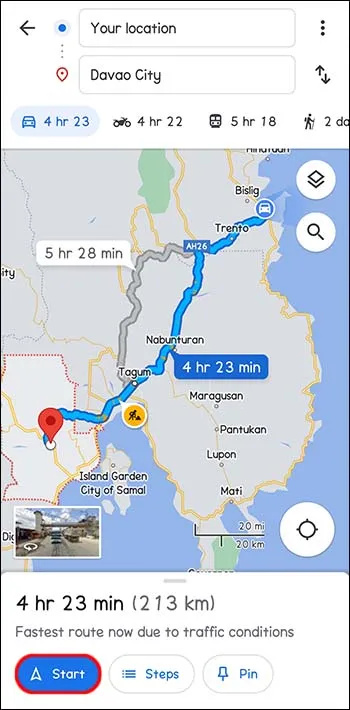
Personalizați-vă experiența alegând rute alternative
Hărți Google sugerează cele mai bune rute în funcție de distanță și de alți factori, cum ar fi blocajele de trafic sau accidentele. Este posibil să doriți în continuare să schimbați lucrurile și să vă personalizați traseul din orice motiv. De asemenea, puteți alege să faceți opriri pe parcurs. Google Maps poate estima timpul necesar pentru a ajunge la diferite destinații. Totul este despre ceea ce funcționează pentru tine.
Windows 10 29 iulie 2016
Ți-ai schimbat vreodată traseul pe Google Maps? A avut succes? Anunțați-ne în secțiunea de comentarii de mai jos.









